Hur man upprepar timern på Android och iPhone
Ska du göra någon uppgift och vill ställa in timern för när den måste starta och stoppa med jämna mellanrum. Även om du kan ställa in timers från dina enheter, finns det inget alternativ för upprepade timers. Som om du vill göra repetitiva träningspass eller måste utföra någon uppgift med jämna mellanrum, kan du ställa in önskad tid för det. Och efter det bör timern upprepas för att meddela dig om nästa loop och tid som tilldelats för dess slutförande.
Till exempel måste du slutföra två uppgifter och för varje ställer du upp 1 timme. Med repeat timer kommer du att få ett meddelande när 1 timme är klar. Och du kan börja med en annan uppgift med en timer för samma uppsättning automatiskt. Så utan vidare, låt oss se hur du ställer in upprepad timer på dina Android- och iOS-enheter.
Innehåll
Ställ in repeteringstimer på iPhone och Android
steg 1
Här kommer vi att använda Interval Timer – HIIT som du kan ladda ner från antingen Play butik or app Store.

steg 2
När du öppnar appen kommer du att se timern och några förinställda inställningar som kan användas för träning eller annan träning enligt dina önskemål. Men för att ställa in timers med upprepningsalternativ måste du antingen redigera den givna tiden eller skapa en ny.
Metoden för båda, att skapa och redigera den befintliga timern är liknande. Tryck på för att redigera den befintliga timern klocka ikonen uppe till höger, eller för att skapa en ny tryck på vänster sida på klockikonen för att öppna nästa skärm. För att lägga till en ny timer här tryck på plusikon.

steg 3
När du väl har valt något av de önskade alternativen från metoden ovan kommer du att se skärmen för att lägga till tid och detaljer av timern. Här lägger du till titel, typ, uppvärmningslängd, intervallcykel och nedkylning eller vilotid enligt ditt val. För att få det att upprepas, tryck på Upprepa alternativet och markera rutan framför den.
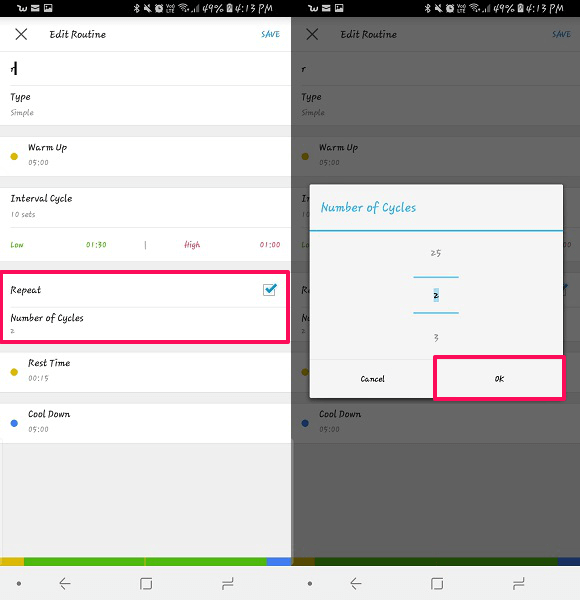
steg 4
Efter detta kommer du att få välja för hur mycket tid du vill upprepa timern. Det kan upprepas minst 2 och max 25 gånger. När du är klar med att välja önskade upprepningstider, tryck på Ok och då Save den skapade timern.
steg 5
För att starta timern tryck bara på start, nedräkningen för den valda tiden börjar och du kommer att kunna ha upprepade timers.
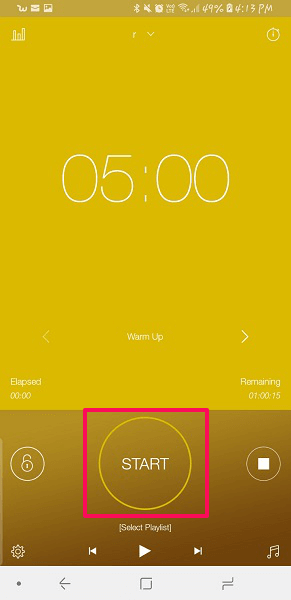
Läs också: 7 bästa tidsspårningsappar
Upprepa timer på Android
steg 1
För att ställa in timers på repeat eller loop kommer vi att använda, Interval Timer som du kan ladda ner från Play Store för gratis. Det som skiljer sig i den här appen är att den är enkel att använda och du kan ställa in upprepade timers för en mer repetitiv tid än appen ovan.
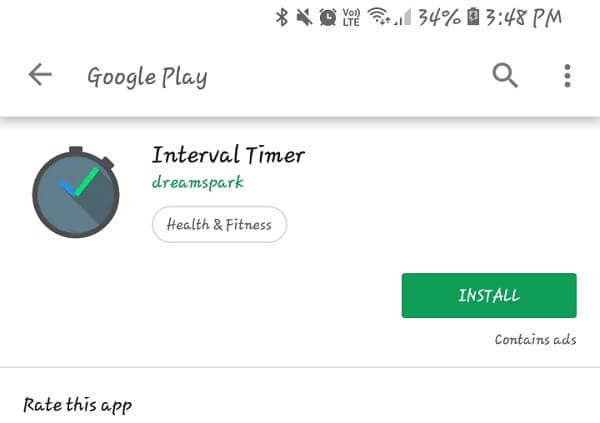
steg 2
När den är installerad öppnar du den och du är redo att ställa in repeterings- eller looptimer. Ställ bara in tiden för Arbetsintervall dvs timern du måste arbeta för, Vilointervall dvs den tid som avsatts för pausen mellan arbetet. Och till sist, välj uppsättningar eller antalet gånger du måste upprepa de skapade timerna.
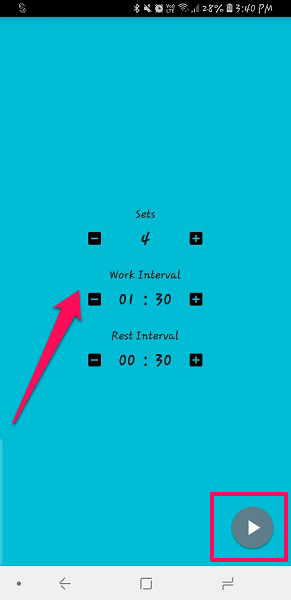
steg 3
När du har ställt in önskad arbetstid, intervall och inställningar för upprepning, tryck på lek or triangelknapp längst ner för att aktivera denna upprepningstimer.
När den har ställts in kommer appen att meddela dig för varje inställd tid och intervall. Den här appen visar också timern på meddelandepanelen med den pågående nedräkningen.
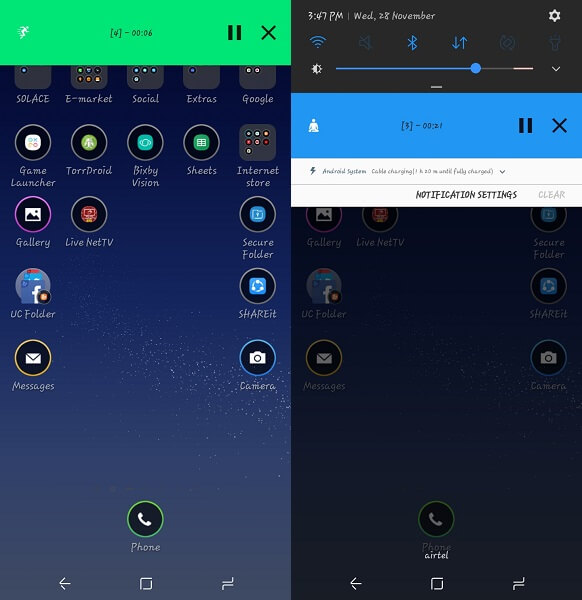
Inslag Up
Med den första appen kan du ställa in loop- eller repeteringstimer för både Andriod- och iOS-enheter medan den andra bara är för Android-användare. Den enda skillnaden mellan dem är att med den andra appen kan du skapa timers som kan upprepas fler gånger än den första appen. Och det är väldigt enkelt att ställa in timern i den andra appen för Android. Så förstod du hur man ställer in upprepade timers?
Senaste artiklarna